- Baixar as atualizações do Windows é importante se você deseja manter seu PC com Windows 10 funcionando de forma segura e rápida. Isso também se aplica a qualquer outro software instalado. Mantenha-os atualizados.
- Se o erro 0x80070490 aparecer ao instalar um Windows Update, tente uma nova conta local, execute o Update Solucionador de problemas ou aprofunde-se com a verificação do Windows Update Services e com a exclusão do Software Distribution pasta.
- Se as coisas não correrem bem com a atualização de seu sistema operacional, consulte nosso Hub de atualizações do Windows para muitos solucionadores de problemas e guias.
- O Windows Update é um dos muitos componentes que podem apresentar problemas. Confira o Erros do Windows 10 hub que cobre todo o resto.

- Baixar Restoro PC Repair Tool que vem com tecnologias patenteadas (patente disponível aqui).
- Clique Inicia escaneamento para encontrar problemas do Windows que podem estar causando problemas no PC.
- Clique Reparar tudo para corrigir problemas que afetam a segurança e o desempenho do seu computador
- Restoro foi baixado por 0 leitores este mês.
Baixar as atualizações do Windows é importante se você deseja manter seu PC com Windows 10 seguro, mas alguns usuários relataram o código de erro 0x80070490 ao tentar baixar atualizações do Windows no Windows 10.
Então, hoje vamos descobrir como corrigir o erro 0x80070490. De acordo com os relatórios, o Windows Update para de funcionar e, quando isso acontece, os usuários recebem o código de erro 0x80070490.
Isso pode ser um grande problema porque você não conseguirá baixar as atualizações do Windows e perderá novos recursos e patches de segurança.
Como posso corrigir o código de erro 0x80070490 no Windows 10?
- Crie uma nova conta local
- Use uma ferramenta de reparo do sistema
- Execute o solucionador de problemas de atualização
- Execute a varredura SFC
- Execute o DISM
- Verifique se há vírus
- Desativar antivírus
- Excluir o cache de armazenamento de ID do usuário do registro
- Verifique se BITS, Cryptographic, o MSI Installer e o Windows Update Services estão em execução
- Excluir pasta SoftwareDistribution
1. Crie uma nova conta local
Para corrigir esse problema no Windows 10, você terá que criar uma nova conta local e mover seus arquivos pessoais para ela:
- Crie um novo conta local com privilégios de administrador.
- Mova seus documentos e arquivos pessoais para uma nova conta.
- Exclua sua conta antiga e mude para uma nova.
- Depois de mudar para uma nova conta local, adicione sua conta da Microsoft a ela.
Depois de fazer isso, o erro 0x80070490 deve ser corrigido. No entanto, se o problema não for resolvido, tente algumas das soluções listadas abaixo.
2. Use uma ferramenta de reparo do sistema
Instalar um software confiável cujo objetivo é corrigir erros do Windows e manter seu computador seguro é uma ótima solução.
Esse tipo de ferramenta realiza uma varredura avançada e, por meio de sua função de reparo, corrige os erros do Windows em minutos, bem como suas chaves de registro, DLLs e arquivos de sistema corrompidos.
Além disso, o programa faz uma limpeza profunda do registro e remove malware, otimizando o seu PC.
Reinicialize o sistema se for solicitado a concluir o processo de reparo.
O objetivo do Windows Update é melhorar o desempenho geral do seu sistema operacional, integrar novos recursos e até mesmo atualizar os existentes. No entanto, há momentos em que certos erros podem ocorrer do nada.
Felizmente, se acontecer de você se deparar com esses problemas, existe um software de reparo do Windows especializado que pode ajudá-lo a resolvê-los em nenhum momento, e é chamado Restoro.
É assim que você pode corrigir erros de registro usando Restoro:
- Baixe e instale Restoro.
- Inicie o aplicativo.
- Aguarde até que o aplicativo encontre quaisquer problemas de estabilidade do sistema e possíveis infecções por malware.
- Aperte Começar a reparar.
- Reinicie o seu PC para que todas as alterações tenham efeito.
Depois que o processo for concluído, seu computador deverá funcionar perfeitamente e você não terá mais que se preocupar com erros do Windows Update de qualquer tipo.
⇒ Obter Restoro
Isenção de responsabilidade:Este programa precisa ser atualizado da versão gratuita para executar algumas ações específicas.
3. Execute o solucionador de problemas de atualização
Se você estiver executando o Windows 10, poderá usar a nova ferramenta de solução de problemas, simplesmente chamada de Solucionador de problemas do Windows. Essa ferramenta pode ser usada para lidar com vários problemas do sistema, incluindo problemas de atualização.
Veja como executar este solucionador de problemas no Windows 10:
- Vamos para Definições
- Vá para Atualização e segurança > Resolução de problemas
- Achar atualização do Windowse clique Execute o solucionador de problemas
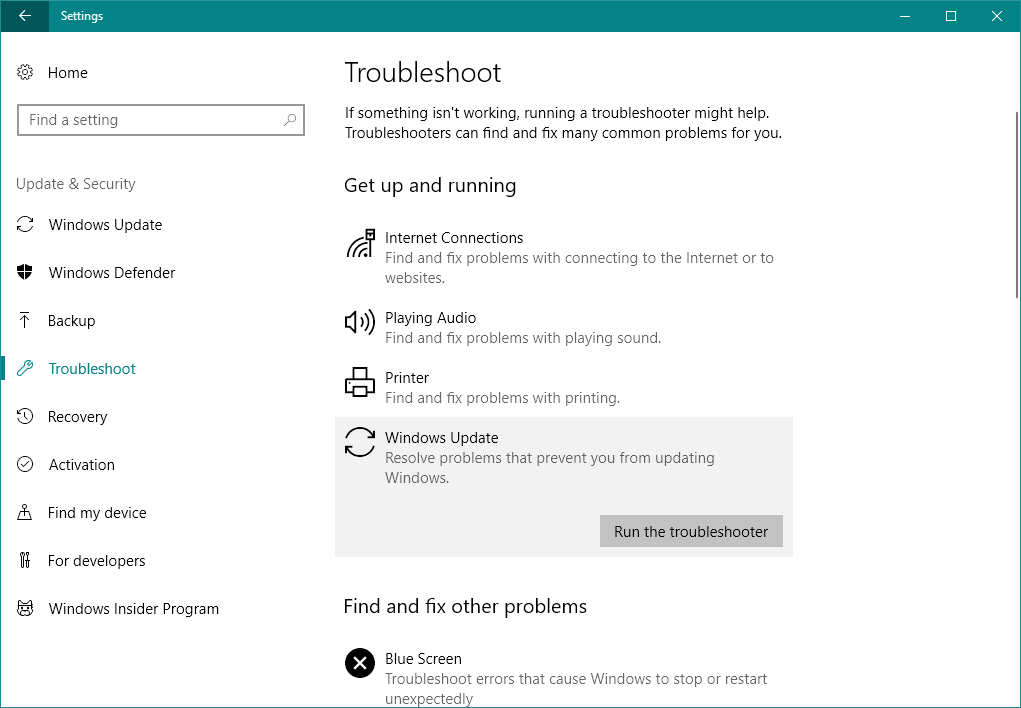
- Siga as instruções adicionais na tela
- Reinicie o seu computador
Se o solucionador de problemas parar antes de concluir o processo, corrija-o com a ajuda deste guia completo.
4. Execute a varredura SFC
Já que estamos no ferramentas de solução de problemas no Windows 10, vamos tentar outro. Desta vez, usaremos o Varredura SFC. Caso você não esteja familiarizado com esta ferramenta, ela serve como outro solucionador de problemas integrado projetado para resolver vários problemas do sistema.
No entanto, a digitalização SFC não tem a interface do usuário, então você terá que executá-la usando o Prompt de comando. Caso você não saiba fazer isso, basta seguir estas instruções:
- Vá para Pesquisar, digite cmd e abra Prompt de comando como administrador.
- Insira a seguinte linha e pressione Enter: sfc / scannow
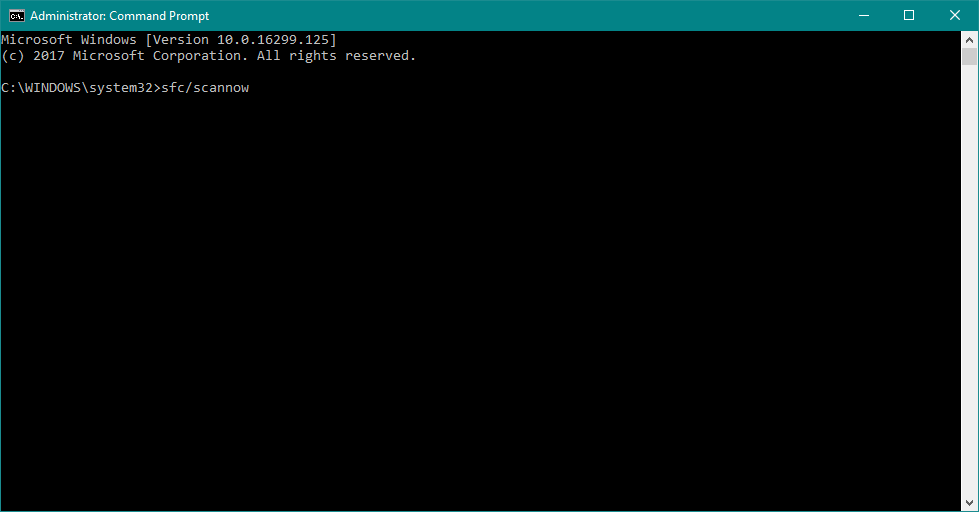
- Espere que o processo termine.
- Reinicie o seu computador.
Se você está tendo problemas para acessar o Prompt de Comando como administrador, é melhor dar uma olhada em este guia.
5. Execute o DISM
E a última ferramenta de solução de problemas que vamos tentar ao resolver o 0x80070490 é o DISM. Imagem de implantação e gerenciamento de manutenção (DISM) é outra ferramenta de solução de problemas no Windows 10, mas é a mais poderosa.
Portanto, se os solucionadores de problemas anteriores não conseguiram resolver o problema, vamos tentar este. Caso você não saiba executar o DISM, basta seguir as instruções abaixo:
- Vá para Pesquisar, digite cmd e abra Prompt de comando como administrador.
- Digite o seguinte comando na linha de comando:
- DISM.exe / Online / Cleanup-image / Restorehealth
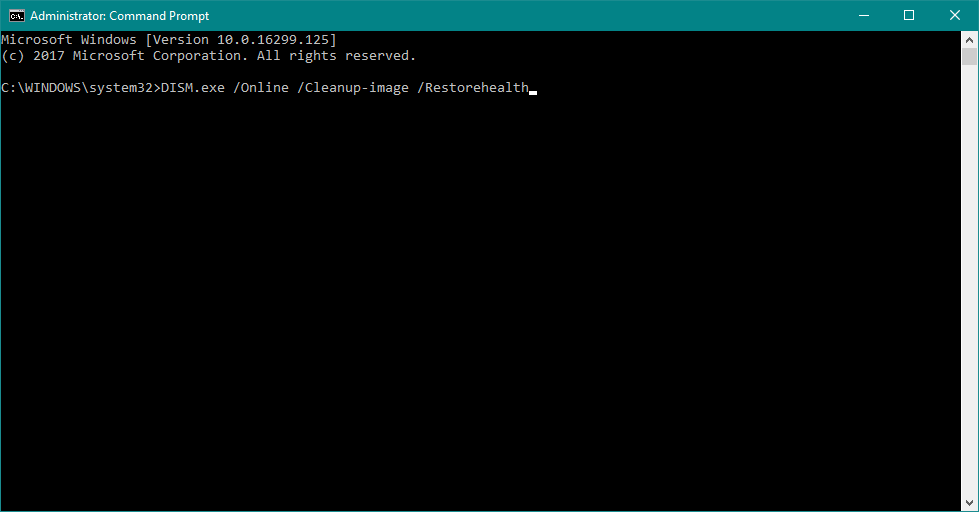
- DISM.exe / Online / Cleanup-image / Restorehealth
- Caso o DISM não consiga obter os arquivos online, tente usar o USB ou DVD de instalação. Insira a mídia e digite o seguinte comando:
- DISM.exe / Online / Cleanup-Image / RestoreHealth / Fonte: C: RepairSourceWindows / LimitAccess
- Certifique-se de substituir o caminho “C: RepairSourceWindows” do seu DVD ou USB.
- CONSULTE MAIS INFORMAÇÃO: Parece que tudo se perde quando o DISM falha no Windows? Confira este guia rápido e livre-se das preocupações.
6. Verifique se há vírus
Alguns usuários também associam o erro 0x80070490 com vírus ou algum outro tipo de malware. Portanto, se nenhuma das soluções acima conseguiu resolver o problema, faça uma varredura em seu computador em busca de vírus.
Execute uma verificação do sistema para descobrir possíveis erros

Baixar Restoro
Ferramenta de reparo de PC

Clique Inicia escaneamento para encontrar problemas do Windows.

Clique Reparar tudo para corrigir problemas com tecnologias patenteadas.
Execute uma verificação do PC com a ferramenta de reparo Restoro para encontrar erros que causam problemas de segurança e lentidão. Após a verificação ser concluída, o processo de reparo substituirá os arquivos danificados por arquivos e componentes novos do Windows.
Depois de verificar se o computador está livre de vírus, esse problema também pode desaparecer.
Recomendamos fortemente o uso de um software antivírus profissional para manter seu computador protegido de qualquer malware e vírus, mas também irá otimizá-lo.
⇒Obtenha o Bitdefender
7. Desativar antivírus
Ao contrário da solução anterior, é possível que seu antivírus seja exatamente o que causa esse erro. Os programas antivírus e as atualizações do Windows são conhecidos por não se darem bem.
Portanto, é possível que você esteja recebendo esse erro por causa do seu antivírus de terceiros. Para verificar isso, basta desabilitar seu antivírus e verificar se há atualizações. Se não houver erro, certifique-se de que seu antivírus esteja atualizado.
Além disso, você também pode considerar alterar sua solução antivírus ou mudar para o Windows Defender, que é um antivírus muito bom solução.
Para os usuários do Norton, temos um guia dedicado sobre como removê-lo completamente do seu PC. Há um guia semelhante para usuários do McAffee também.
Se você estiver usando qualquer solução antivírus e quiser removê-la completamente do seu PC, certifique-se de verificar esta lista incrível com o melhor software de desinstalação que você pode usar agora.
- LEIA TAMBÉM: Quer trocar seu antivírus por um melhor? Aqui está uma lista com nossas principais opções.
8. Excluir o cache de armazenamento de ID do usuário do registro
Para fazer isso, siga estas etapas:
- Abrir Editor de registro. Você pode abrir o Editor do Registro pressionando Tecla Windows + R e digitando regedit. Depois de digitar regedit, pressione Entrar ou clique OK para iniciar o Editor do Registro.
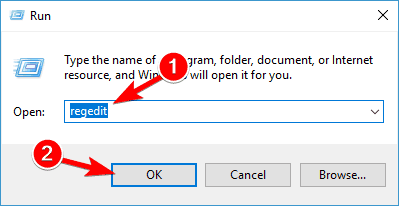
- Quando o Editor do Registro é iniciado, você precisa navegar até a seguinte chave no painel esquerdo:
HKEY_LOCAL_MACHINESOFTWAREMicrosoftWindowsCurrentVersionAppxAppxAllUserStore
- Agora você precisa encontrar chaves parecidas com estas: S-1-5-21-1505978256-3813739684-4272618129-1016. Devemos mencionar que este é apenas um exemplo, e muito provavelmente suas chaves terão o formato semelhante, mas o nome das chaves não será exatamente o mesmo.
- Selecione todas essas chaves e exclua-as.
- Depois de você excluiu essas chaves, feche o Editor do Registro e reinicie o computador.
Se você não pode editar o registro do seu Windows 10, leia istoguia prático e encontrar as soluções mais rápidas para o problema.
9. Verifique se BITS, Cryptographic, MSI Installer e o Windows Update Services estão em execução
- Aperte Tecla Windows + R e digite services.msc.
- Quando a janela Serviços iniciar, encontre os seguintes serviços: BITS, criptográfico, instalador MSI e a atualização do Windows Serviços. Certifique-se de que esses serviços estejam em execução.

- Se um ou mais desses serviços não estiverem em execução, certifique-se de iniciá-los selecionando o serviço e clicando em Iniciar o serviço.
A maioria dos usuários não sabe o que fazer se a chave do Windows parar de funcionar. Veja isso guia incrível e estar um passo à frente.
10. Excluir pasta SoftwareDistribution
A última coisa que vamos tentar é excluir a pasta SoftwareDistribution. Esta pasta armazena todos os dados de atualização, portanto, se algo dentro dela for corrompido, você poderá encontrar alguns problemas de atualização.
Mas antes de excluirmos essa pasta, devemos desativar o serviço Windows Update. E aqui está como fazer isso:
- Vá para Pesquisar, digiteservices.msc, e vai para Serviços.
- Na lista de serviços, pesquise por atualização do Windows.
- Clique com o botão direito e vá para Propriedades, então escolha Desabilitar.
- Reinicie o seu computador.
Sua caixa de pesquisa do Windows está faltando? Obtenha-o de volta seguindo alguns passos fáceis deste guia dedicado.
Agora que o serviço Windows Update está desativado, vamos excluir (renomear) a pasta SoftwareDistribution:
- Navegue até C: Windows e encontre o Distribuição de Software pasta.
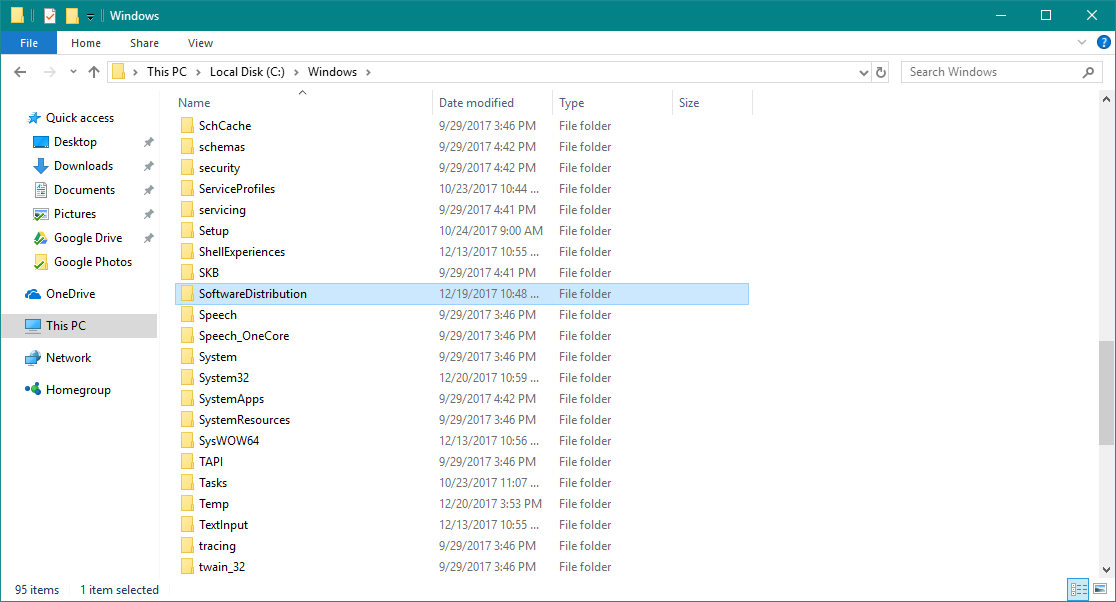
- Renomear pasta para Distribuição de Software. VELHO (você pode excluí-lo, mas é mais seguro se apenas deixá-lo lá).
- Reinicie o seu computador.
Não tem certeza do que fazer com a pasta Software Distribution? Você também pode renomeá-loou mesmo apague a pasta.
Depois de fazer isso, reative o serviço Windows Update:
- Mais uma vez, navegue até Serviços e encontre o Windows Update e, em Propriedades, mude de Desativado para Manual.
- Reinicie o seu computador mais uma vez.
- Verifique se há atualizações.
- CONSULTE MAIS INFORMAÇÃO: Está tendo problemas para atualizar o Windows? Confira este guia que irá ajudá-lo a resolvê-los rapidamente.
Como você pode ver, corrigir o erro 0x80070490 não é tão difícil e esperamos que nossas soluções tenham sido úteis para você.
 Ainda está tendo problemas?Corrija-os com esta ferramenta:
Ainda está tendo problemas?Corrija-os com esta ferramenta:
- Baixe esta ferramenta de reparo de PC classificado como Ótimo no TrustPilot.com (o download começa nesta página).
- Clique Inicia escaneamento para encontrar problemas do Windows que podem estar causando problemas no PC.
- Clique Reparar tudo para corrigir problemas com tecnologias patenteadas (Desconto exclusivo para nossos leitores).
Restoro foi baixado por 0 leitores este mês.
perguntas frequentes
A resposta mais rápida que você pode obter executando o solucionador de problemas do Windows Update e descobrindo a causa do problema e recebendo dicas sobre o que fazer a seguir.
Há uma série de razões para isso, como pouco espaço em disco, conexão ruim com a Internet ou configuração incorreta do firewall. Veja nosso guia para consertar a conexão para atualizar o serviço.
Alguns dos serviços que devem estar em execução e que são usados pelo Windows Update são: Serviço de Transferência Inteligente em Segundo Plano, Serviços de Criptografia, Atualizações Automáticas e Log de Eventos. A lista pode mudar à medida que a Microsoft faz alterações no sistema operacional e na maneira como todos os serviços funcionam juntos.


